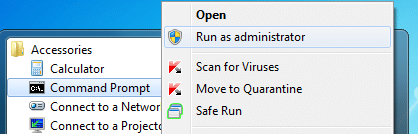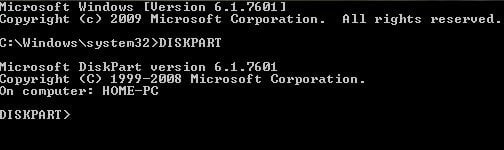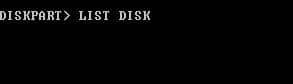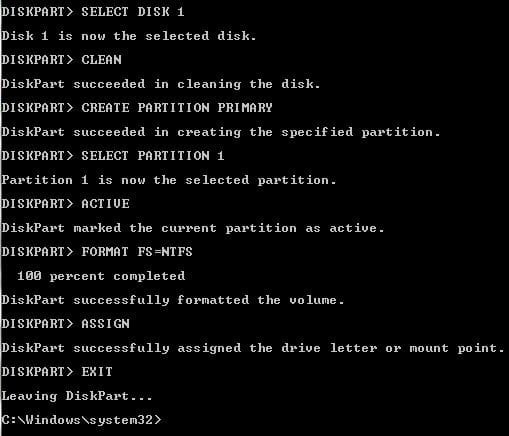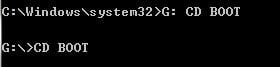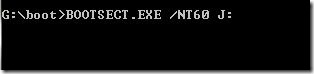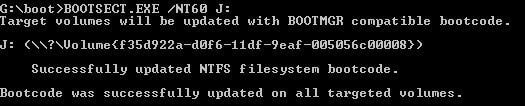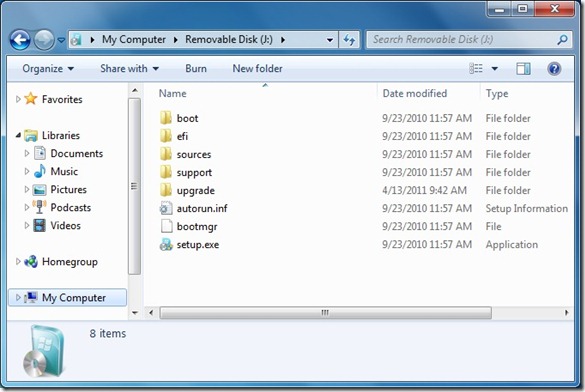Теперь, когда окончательная версия ОС Windows 8/8.1 официально доступна для загрузки, некоторые из вас, возможно, планируют использовать ее в качестве основной ОС. Когда дело доходит до установки Windows 7 и Windows 8/8.1, лучше всего использовать загрузочный USB-накопитель для быстрой установки ОС.
Поскольку большинство доступных сегодня материнских плат поддерживают загрузку через USB, мы покажем вам, как подготовить загрузочный USB-накопитель для установки Windows 8/8.1. Хотя их доступны бесплатные утилиты для создания загрузочного USB , большинство из них работают неправильно. Итак, мы используем этот простой в использовании и 100% рабочий метод командной строки.
Требования:
# ISO-файл или DVD-диск Windows 8
# USB-накопитель емкостью более 4 ГБ
# Компьютер с ОС Vista, Windows 7 или Windows 8/8.1
Примечание. Сделайте резервную копию всех файлов на USB-накопителе, поскольку мы собираемся его форматировать.
Установить Windows 8.1 с USB-накопителя
1. Подключите USB-накопитель к компьютеру и создайте резервную копию всех файлов, прежде чем переходить к следующему шагу.
2. Откройте Пуск, Все программы, Стандартные, щелкните правой кнопкой мыши Командная строка и выберите Запустить от имени. администратор, чтобы запустить командную строку с правами администратора. Нажмите Да, чтобы увидеть приглашение UAC.
Вы также можете запустить приглашение с правами администратора, набрав CMD в поле поиска меню «Пуск», а затем нажав клавиши Ctrl + Shift + Enter..
3. В командной строке введите следующую команду и нажмите Enter:
DISKPART
Вы увидите следующее сообщение:
4. Теперь введите команду LIST DISK и нажмите клавишу Enter, чтобы увидеть номер диска вашего USB-накопителя. В этом руководстве номер моего USB-накопителя — «1». Проверьте размер USB-накопителя рядом со статусом (см. рисунок ниже), чтобы убедиться в номере вашего USB-диска.
Например, на снимке выше вы можете видеть размер 15 ГБ рядом с моим Диском 1. Итак, убедитесь, что DISKPART обнаружил ваш USB-накопитель. Если вы не видите свой USB-накопитель в списке, попробуйте повторно подключить его, а затем повторите описанные выше действия.
5. Теперь введите следующие команды одну за другой и нажимайте клавишу Enter после ввода каждой команды, чтобы выполнить ее.
ВЫБЕРИТЕ ДИСК 1 (номер USB-накопителя, полученный на шаге 4)
ЧИСТЫЙ
СОЗДАТЬ ОСНОВНОЙ РАЗДЕЛ
ВЫБРАТЬ РАЗДЕЛ 1
АКТИВНО
ФОРМАТ FS=NTFS
(Процесс форматирования может занять от нескольких минут до нескольких часов в зависимости от размера USB-накопителя)
НАЗНАЧИТЬ
ВЫХОД
Теперь вы создали загрузочный USB. Не закрывайте командную строку. Просто сверните его и перейдите к следующему шагу.
6. Теперь вам нужно смонтировать загруженный ISO-файл Windows 8/8.1. Пожалуйста, обратитесь к нашему как смонтировать руководство по файлу ISO для монтирования Windows 8 ISO .
После подключения запишите букву виртуального диска, так как нам нужно скопировать содержимое этого виртуального диска на загрузочный USB-накопитель.
А если у вас уже есть загрузочный DVD-диск с Windows 8/8.1, просто вставьте его в оптический привод и запишите букву диска.
7. Разверните командную строку и выполните следующие команды:
G: CD BOOT и нажмите Enter (где «G» — буква вашего DVD-привода или буква подключенного виртуального диска)
CD BOOT и нажмите Enter, чтобы увидеть сообщение ниже.
8. Вы почти закончили! Введите команду BOOTSECT.EXE /NT60 J : (где «J» — буква вашего USB-накопителя, ее можно найти в проводнике) и нажмите клавишу Enter.
9. Теперь откройте виртуальный диск, который вы использовали для монтирования ISO-образа Windows 8/8.1, и скопируйте все содержимое в корень USB-накопителя. А если у вас есть загрузочный DVD-диск с Windows 8 в оптическом приводе, просто скопируйте все его содержимое на USB-накопитель.
ПРИМЕЧАНИЕ. Обратите внимание, что вам необходимо включить функцию загрузки USB в BIOS, чтобы иметь возможность устанавливать Windows 8/8.1 с USB-накопителя.